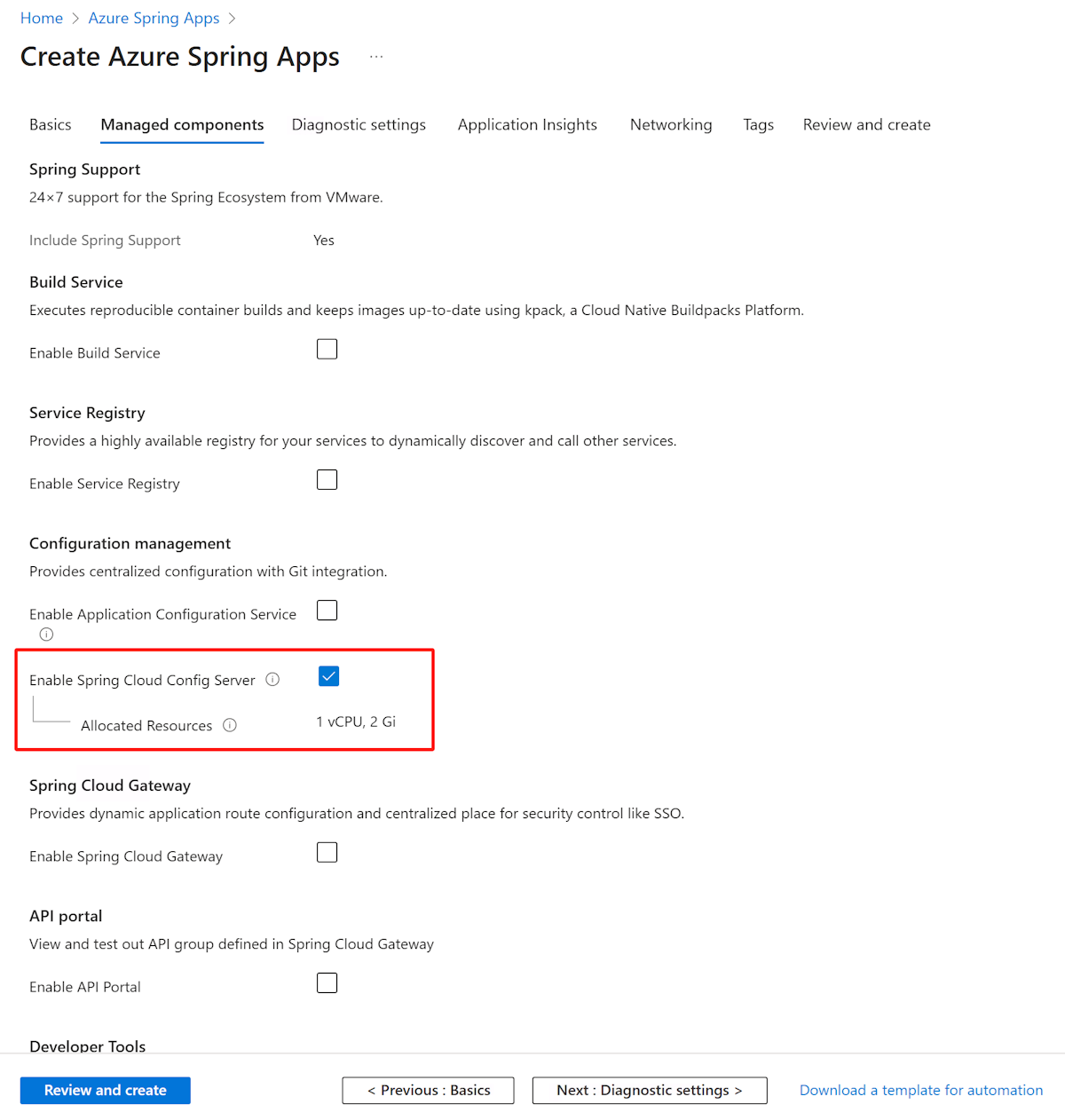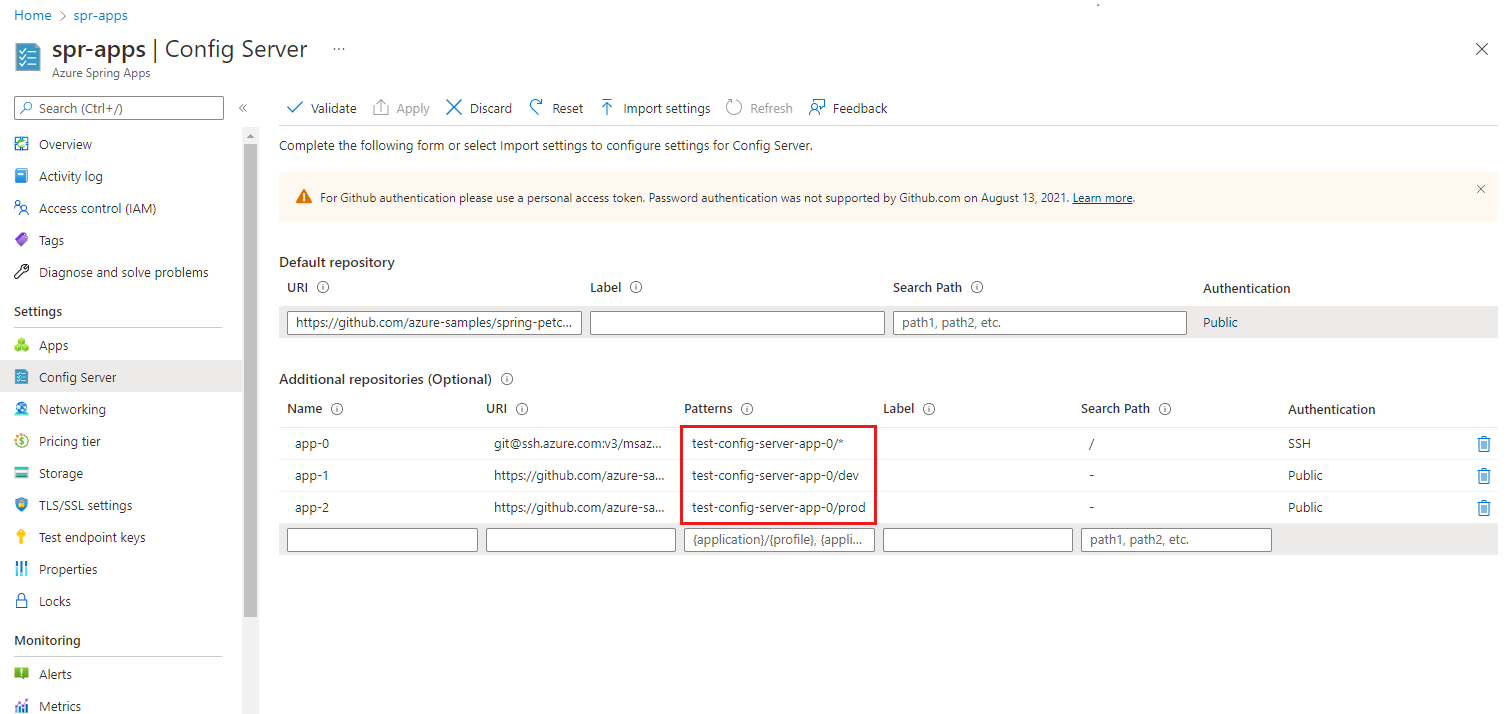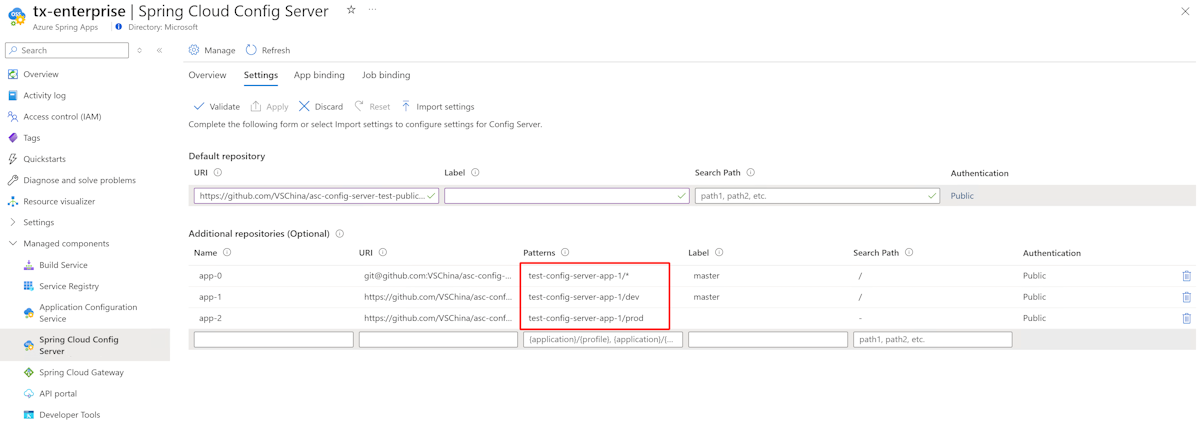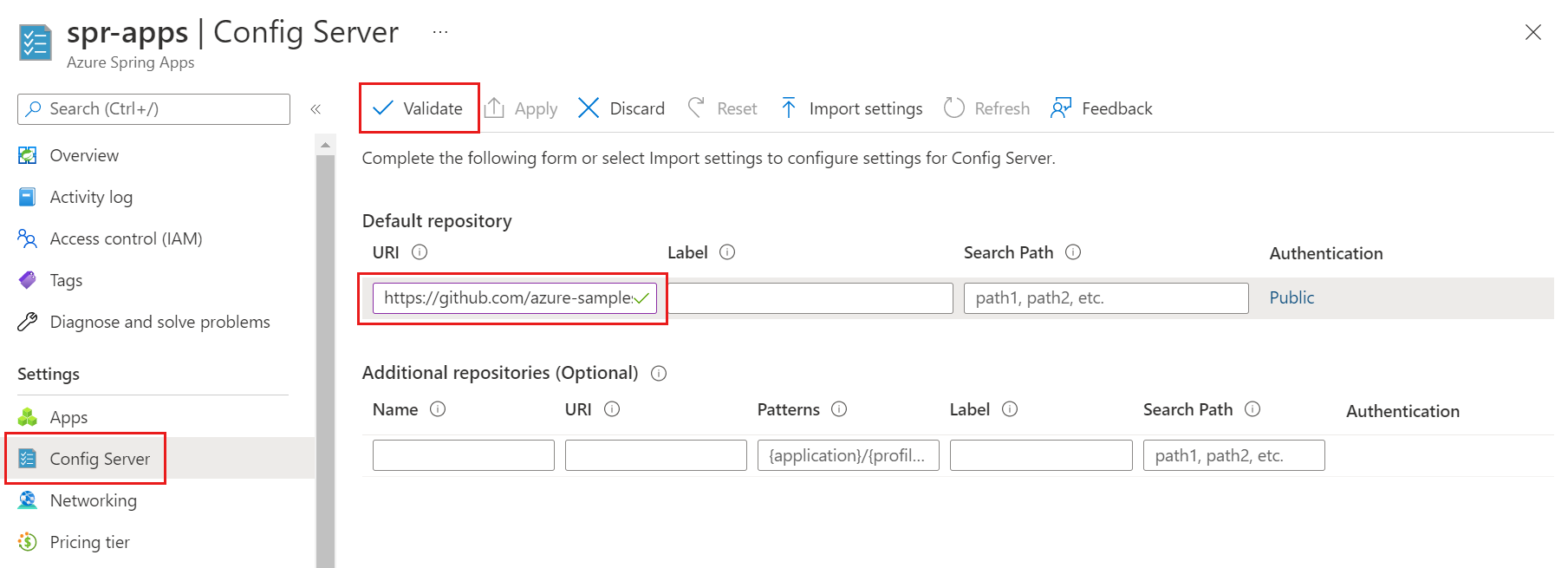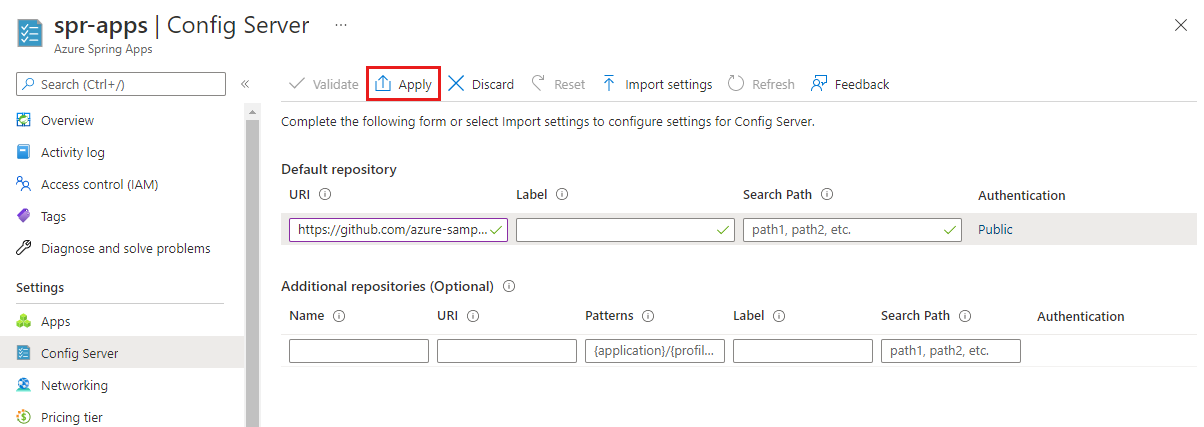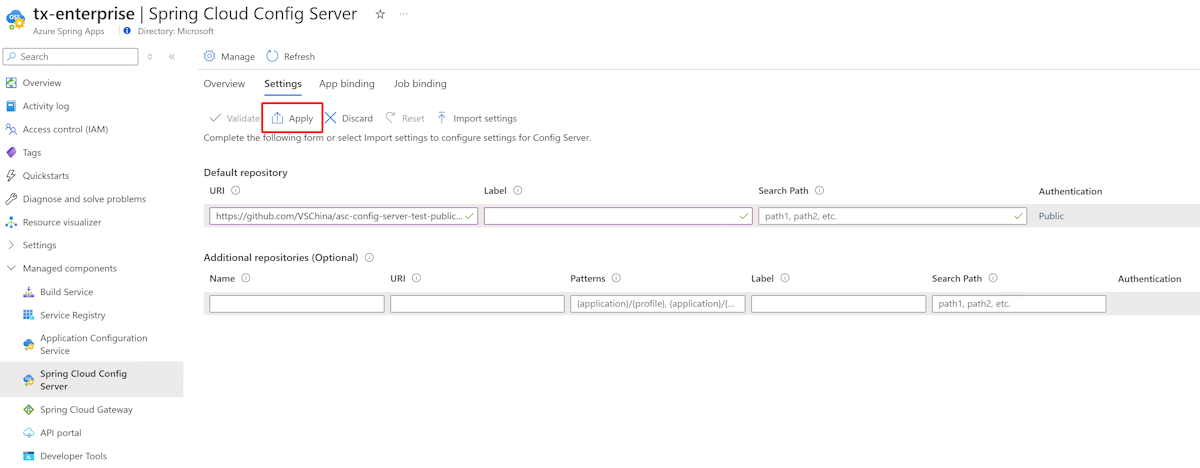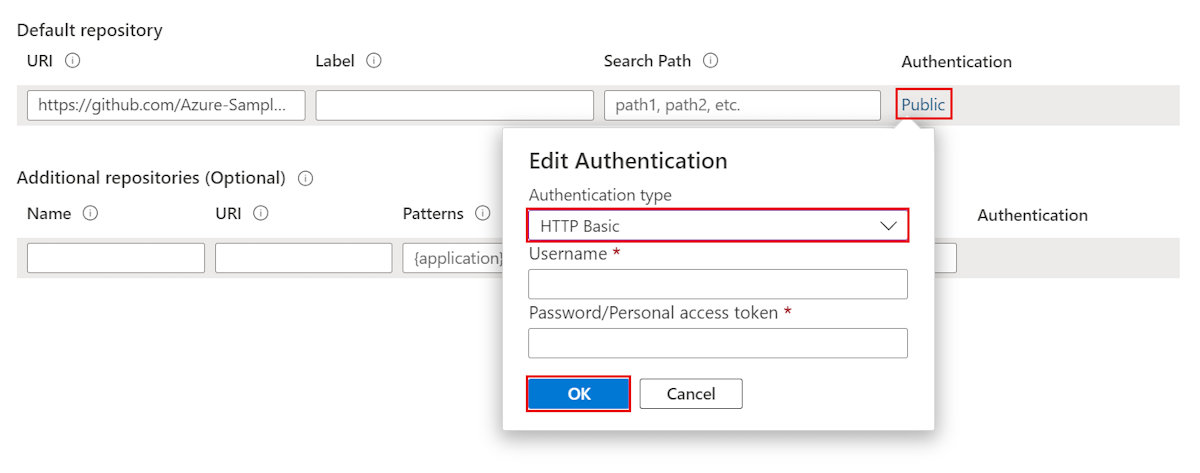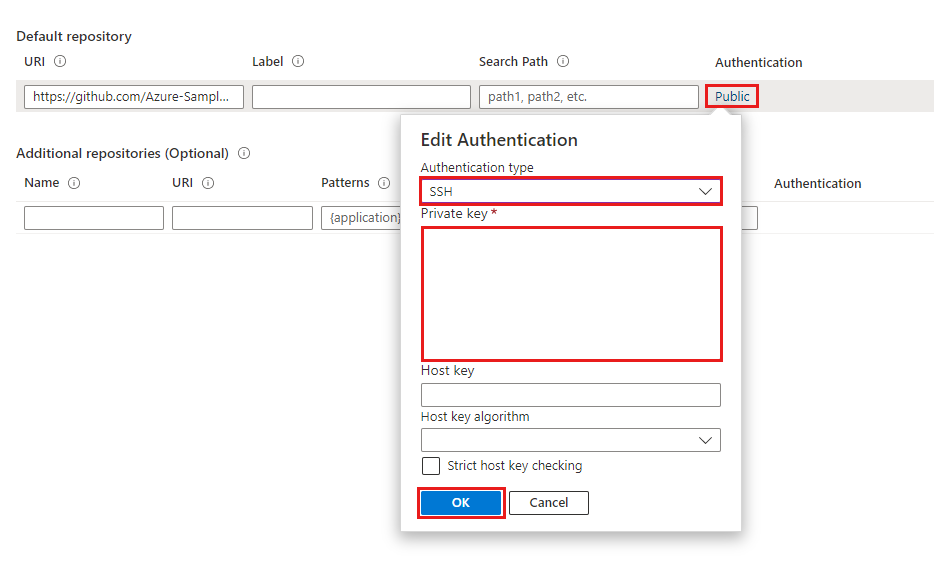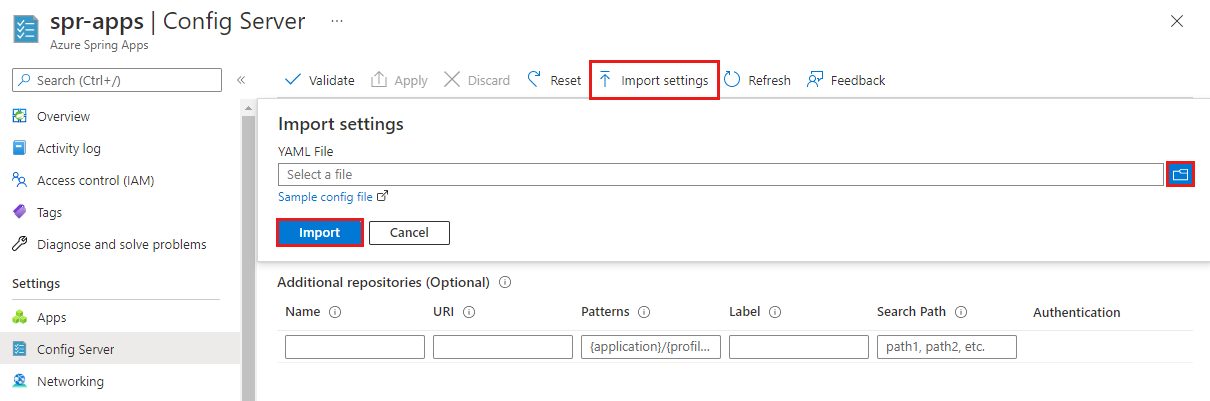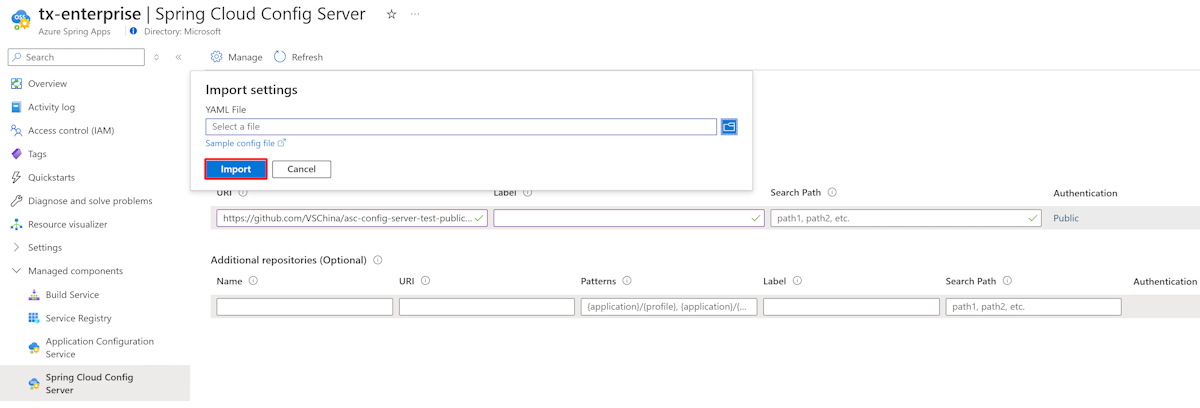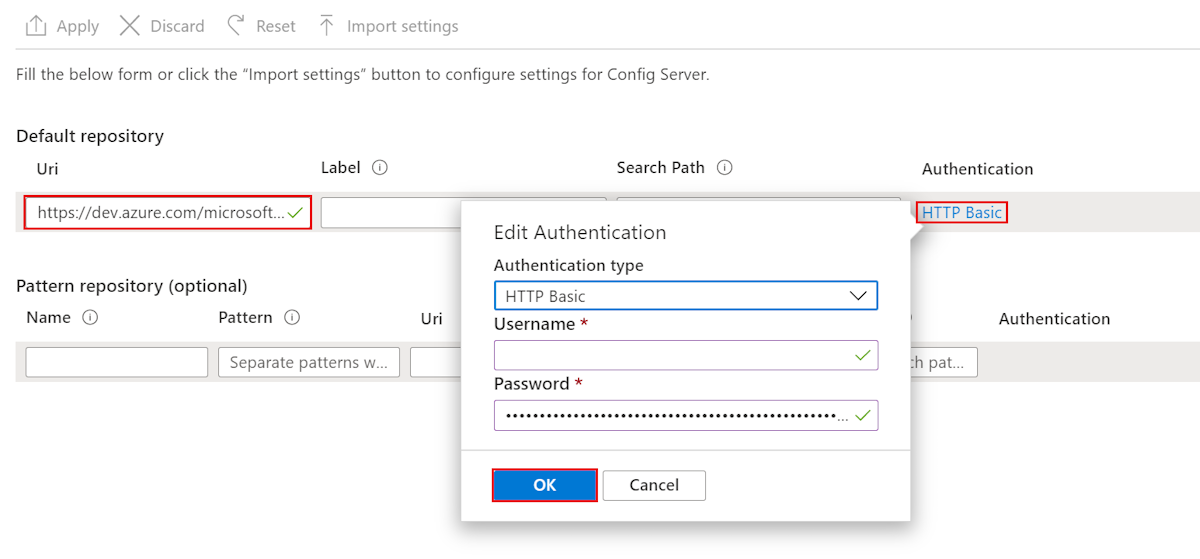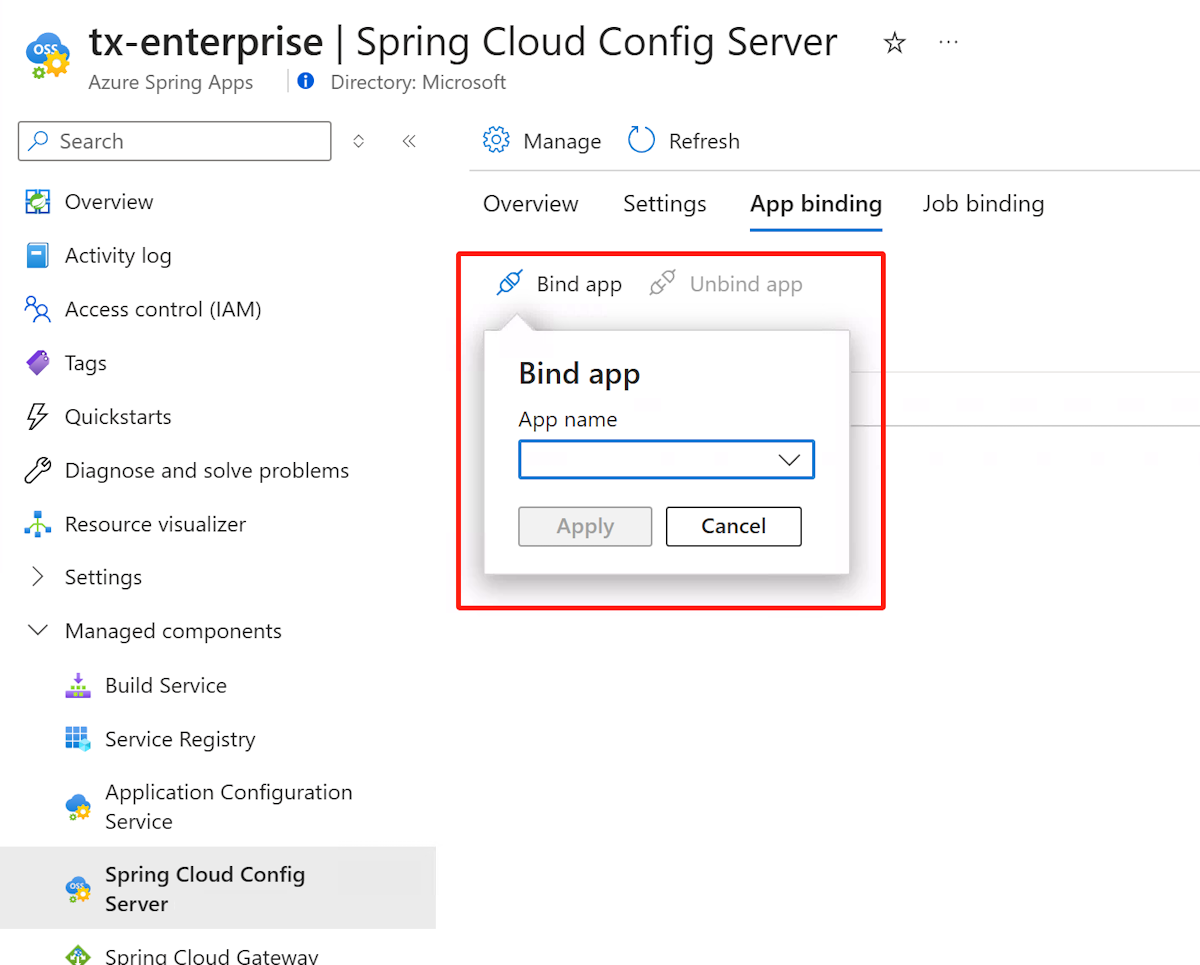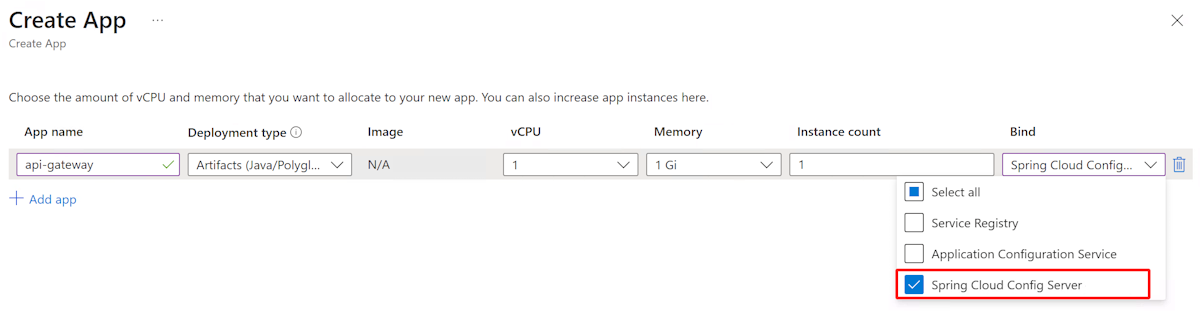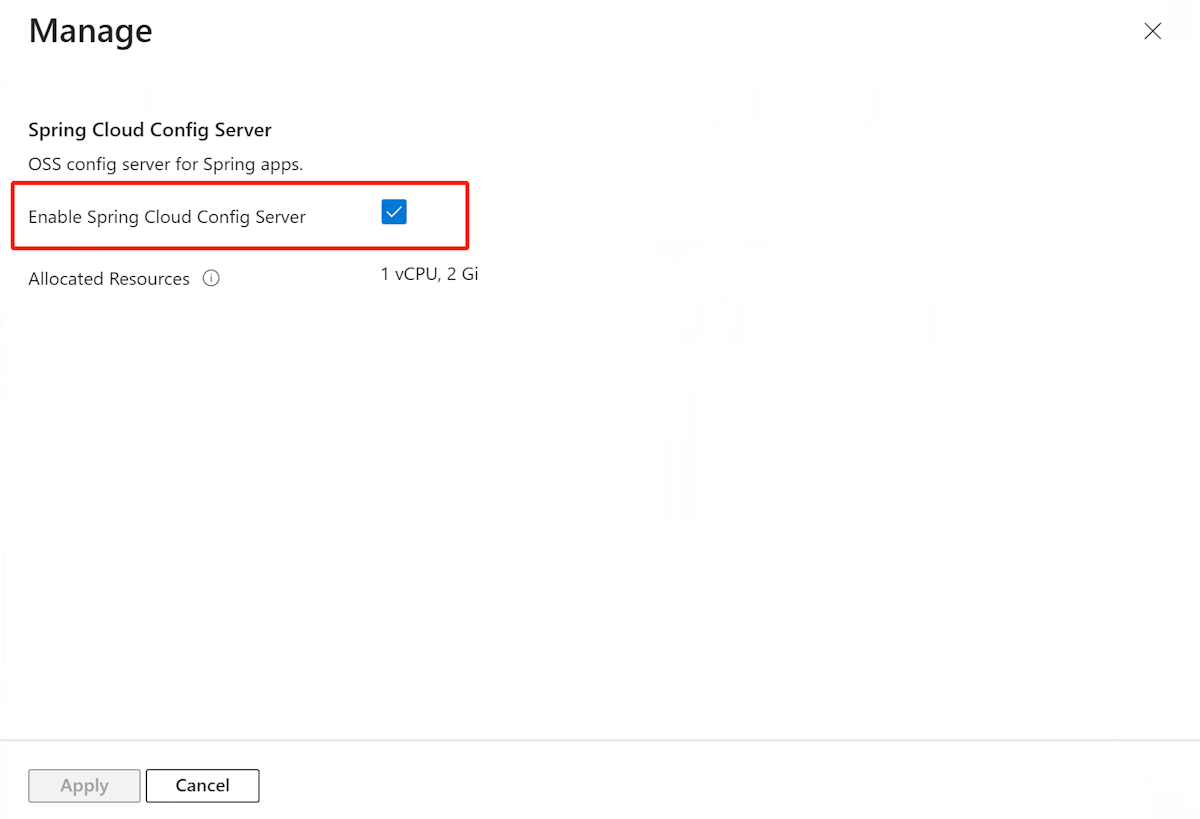Azure Spring Apps에서 관리되는 Spring Cloud Config Server 구성
참고 항목
기본, 표준 및 엔터프라이즈 계획은 2025년 3월 중순부터 사용되지 않으며 3년의 은퇴 기간이 있습니다. Azure Container Apps로 전환하는 것이 좋습니다. 자세한 내용은 Azure Spring Apps 사용 중지 공지 사항을 참조하세요.
표준 소비 및 전용 계획은 2024년 9월 30일부터 사용되지 않으며 6개월 후에 완전히 종료됩니다. Azure Container Apps로 전환하는 것이 좋습니다. 자세한 내용은 Azure Spring Apps 표준 사용량 및 전용 계획을 Azure Container Apps로 마이그레이션을 참조 하세요.
이 문서는 Java ✅ C에✅ 적용됩니다.#
이 문서는 표준 사용량 및 전용(미리 보기) ✅ Basic/Standard ✅ Enterprise에 적용됩니다.✅
이 문서에서는 Azure Spring Apps에서 관리되는 Spring Cloud Config Server를 구성하는 방법을 보여줍니다.
Spring Cloud Config Server는 분산 시스템에서 표면화된 구성에 대한 서버 및 클라이언트 쪽 지원을 제공합니다. Spring Cloud Config Server 인스턴스는 모든 환경에서 애플리케이션에 대한 외부 속성을 관리하는 중앙 위치를 제공합니다. 자세한 내용은 Spring Cloud 구성을 참조 하세요.
참고 항목
표준 사용량 및 전용 계획에서 구성 서버를 사용하려면 먼저 구성 서버를 사용하도록 설정해야 합니다. 자세한 내용은 Azure Spring 앱에서 Spring Cloud Config Server 사용 및 사용 안 함을 참조하세요.
필수 구성 요소
- Azure 구독 Azure 구독이 아직 없는 경우 시작하기 전에 체험 계정을 만듭니다.
- 기본 또는 표준 플랜을 사용하여 이미 프로비전되어 실행 중인 Azure Spring Apps 서비스 인스턴스입니다. Azure Spring Apps 서비스를 설정하고 시작하려면 빠른 시작: Azure Spring Apps에 첫 번째 애플리케이션 배포를 참조하세요.
- 이미 프로비전되고 실행 중인 Azure Spring Apps 서비스 인스턴스입니다. Azure Spring Apps 서비스를 설정하고 시작하려면 빠른 시작: 엔터프라이즈 계획을 사용하여 Azure Spring Apps에 앱 빌드 및 배포를 참조하세요.
Spring Cloud 구성 서버 사용
Azure Spring Apps Enterprise 계획 서비스 인스턴스를 프로비전할 때 Spring Cloud Config Server를 사용하도록 설정할 수 있습니다. Azure Spring Apps Enterprise 계획 인스턴스가 이미 있는 경우 이 문서의 기존 Enterprise 계획 인스턴스 섹션에서 Spring Cloud Config Server 관리를 참조하세요.
Azure Portal 또는 Azure CLI를 사용하여 Spring Cloud Config Server를 사용하도록 설정할 수 있습니다.
다음 단계를 사용하여 Spring Cloud Config Server를 사용하도록 설정합니다.
Azure Portal을 엽니다.
기본 탭의 가격 책정 섹션에서 Enterprise 계층을 선택하고 필요한 정보를 지정합니다. 그런 다음, 다음: 관리되는 구성 요소를 선택합니다.
관리되는 구성 요소 탭에서 Spring Cloud 구성 서버 사용을 선택합니다.
다른 설정을 지정하고 검토 및 만들기를 선택합니다.
만들기 검토 탭에서 Spring Cloud 구성 서버 사용이 예로 설정되어 있는지 확인합니다. 만들기를 선택하여 엔터프라이즈 플랜 인스턴스를 만듭니다.
제한 사항
Git 백 엔드에서 Config 서버를 사용하는 경우 몇 가지 제한 사항이 있습니다. Config 서버 및 서비스 검색에 액세스하기 위해 다음 속성이 애플리케이션 환경에 자동으로 삽입됩니다. 또한 Config 서버 파일에서 이러한 속성을 구성하면 충돌 및 예기치 않은 동작이 발생할 수 있습니다.
eureka.client.service-url.defaultZoneeureka.client.tls.keystoreeureka.instance.preferIpAddresseureka.instance.instance-idserver.portspring.cloud.config.tls.keystorespring.config.importspring.application.namespring.jmx.enabledmanagement.endpoints.jmx.exposure.include
주의
Config Server 애플리케이션 파일에 이러한 속성을 배치하지 마세요.
Config 서버 파일 만들기
Azure Spring Apps는 Config Server 파일을 저장할 수 있도록 Azure DevOps Server, GitHub, GitLab 및 Bitbucket을 지원합니다. 리포지토리가 준비되면 구성 파일을 만들고 여기에 저장할 수 있습니다.
일부 구성 가능한 속성은 특정 유형에서만 사용할 수 있습니다. 다음 섹션에서는 각 리포지토리 유형의 속성을 설명합니다.
참고 항목
Config Server는 지정하지 않으면 master(Git에서)를 기본 레이블로 사용합니다. 그러나 GitHub는 최근 기본 분기를 master에서 main로 변경했습니다. Azure Spring Apps 구성 서버 오류를 방지하려면 특히 새로 만든 리포지토리의 경우 GitHub를 사용하여 Config Server를 설정할 때 기본 레이블에 주의해야 합니다.
하이픈(-)을 사용하여 단어를 구분하는 것은 현재 지원되는 유일한 속성 명명 규칙입니다. 예를 들어 사용할 default-label수는 있지만 사용할 수는 없습니다 defaultLabel.
퍼블릭 리포지토리
퍼블릭 리포지토리 사용하는 경우 구성 가능한 속성은 프라이빗 리포지토리보다 더 제한적입니다.
다음 표에서는 공용 Git 리포지토리를 설정하는 데 사용할 수 있는 구성 가능한 속성을 나열합니다.
| 속성 | Required | 기능 |
|---|---|---|
uri |
예 | Config Server 백 엔드로 사용되는 Git 리포지토리의 URI입니다. http://, https://, git@ 또는 ssh://로 시작해야 합니다. |
default-label |
아니요 | Git 리포지토리의 기본 레이블입니다. 리포지토리의 분기 이름, 태그 이름 또는 커밋 ID 합니다. |
search-paths |
아니요 | Git 리포지토리의 하위 디렉터리를 검색하는 데 사용되는 문자열 배열입니다. |
SSH 인증을 사용하는 프라이빗 리포지토리
다음 표에서는 SSH를 사용하여 프라이빗 Git 리포지토리를 설정하는 데 사용할 수 있는 구성 가능한 속성을 나열합니다.
| 속성 | Required | 기능 |
|---|---|---|
uri |
예 | Config Server 백 엔드로 사용되는 Git 리포지토리의 URI입니다. http://, https://, git@ 또는 ssh://로 시작해야 합니다. |
default-label |
아니요 | Git 리포지토리의 기본 레이블입니다. 리포지토리의 분기 이름, 태그 이름 또는 커밋 ID여야 합니다. |
search-paths |
아니요 | Git 리포지토리의 하위 디렉터리를 검색하는 데 사용되는 문자열 배열입니다. |
private-key |
아니요 | Git 리포지토리에 액세스하기 위한 SSH 프라이빗 키입니다. URI가 git@ 또는 ssh://로 시작하는 경우에 필요합니다. |
host-key |
아니요 | Git 리포지토리 서버의 호스트 키입니다. host-key-algorithm에서 다루는 알고리즘 접두사를 포함하면 안 됩니다. |
host-key-algorithm |
아니요 | 호스트 키 알고리즘입니다. , , ssh-rsa또는 ecdsa-sha2-nistp256ecdsa-sha2-nistp384ecdsa-sha2-nistp521.이어야 ssh-dss합니다. host-key가 있는 경우에만 필요합니다. |
strict-host-key-checking |
아니요 | 프라이빗 host-key을 사용할 때 시작에 실패하는지 여부를 보여 주는 구성 서버 표시기입니다. true (기본값) 또는 false. |
기본 인증을 사용하는 프라이빗 리포지토리
다음 표에서는 기본 인증을 사용하여 프라이빗 Git 리포지토리를 설정하는 데 사용할 수 있는 구성 가능한 속성을 나열합니다.
| 속성 | Required | 기능 |
|---|---|---|
uri |
예 | Config Server 백 엔드로 사용되는 Git 리포지토리의 URI입니다. http://, https://, git@ 또는 ssh://로 시작해야 합니다. |
default-label |
아니요 | Git 리포지토리의 기본 레이블입니다. 리포지토리의 분기 이름, 태그 이름 또는 커밋 ID여야 합니다. |
search-paths |
아니요 | Git 리포지토리의 하위 디렉터리를 검색하는 데 사용되는 문자열 배열입니다. |
username |
아니요 | Git 리포지토리 서버에 액세스하는 데 사용되는 사용자 이름입니다. Git 리포지토리 서버가 HTTP 기본 인증을 지원하는 경우에 필요합니다. |
password |
아니요 | Git 리포지토리 서버에 액세스하는 데 사용되는 암호 또는 개인용 액세스 토큰입니다. Git 리포지토리 서버가 HTTP 기본 인증을 지원하는 경우에 필요합니다. |
참고 항목
많은 Git 리포지토리 서버에서는 암호 대신 토큰을 HTTP 기본 인증에 사용하도록 지원합니다. 일부 리포지토리에서는 토큰을 무기한으로 유지할 수 있습니다. 그러나 Azure DevOps Server를 비롯한 일부 Git 리포지토리 서버는 몇 시간 안에 토큰을 강제로 만료시킵니다. 토큰이 만료되는 리포지토리는 Azure Spring Apps에서 토큰 기반 인증을 사용하면 안 됩니다. 이러한 토큰을 사용하려면 만료되기 전에 업데이트해야 합니다.
GitHub에서 암호 인증 지원이 제거되었으므로 GitHub에 암호 인증 대신 개인용 액세스 토큰을 사용해야 합니다. 자세한 내용은 Git 작업에 대한 토큰 인증 요구 사항을 참조하세요.
기타 Git 리포지토리
다음 표에서는 패턴을 사용하여 Git 리포지토리를 설정하는 데 사용할 수 있는 구성 가능한 속성을 나열합니다.
| 속성 | Required | 기능 |
|---|---|---|
repos |
아니요 | 지정된 이름이 있는 Git 리포지토리의 설정으로 구성된 맵입니다. |
repos."uri" |
repos가 있는 경우 예 |
Config Server 백 엔드로 사용되는 Git 리포지토리의 URI입니다. http://, https://, git@ 또는 ssh://로 시작해야 합니다. |
repos."name" |
repos가 있는 경우 예 |
리포지토리를 식별하는 이름입니다. 예를 들면 다음과 team-B같습니다. team-A repos가 있는 경우에만 필요합니다. |
repos."pattern" |
아니요 | 애플리케이션 이름을 매칭하는 데 사용되는 문자열 배열입니다. 각 패턴에 대해 와일드카드와 함께 형식 {application}/{profile} 을 사용합니다. |
repos."default-label" |
아니요 | Git 리포지토리의 기본 레이블입니다. 리포지토리의 분기 이름, 태그 이름 또는 커밋 IOD여야 합니다. |
repos."search-paths" |
아니요 | Git 리포지토리의 하위 디렉터리를 검색하는 데 사용되는 문자열 배열입니다. |
repos."username" |
아니요 | Git 리포지토리 서버에 액세스하는 데 사용되는 사용자 이름입니다. Git 리포지토리 서버가 HTTP 기본 인증을 지원하는 경우에 필요합니다. |
repos."password" |
아니요 | Git 리포지토리 서버에 액세스하는 데 사용되는 암호 또는 개인용 액세스 토큰입니다. Git 리포지토리 서버가 HTTP 기본 인증을 지원하는 경우에 필요합니다. |
repos."private-key" |
아니요 | Git 리포지토리에 액세스하기 위한 SSH 프라이빗 키입니다. URI가 git@ 또는 ssh://로 시작하는 경우에 필요합니다. |
repos."host-key" |
아니요 | Git 리포지토리 서버의 호스트 키입니다. host-key-algorithm에서 다루는 알고리즘 접두사를 포함하면 안 됩니다. |
repos."host-key-algorithm" |
아니요 | 호스트 키 알고리즘입니다. , , ssh-rsa또는 ecdsa-sha2-nistp256ecdsa-sha2-nistp384ecdsa-sha2-nistp521.이어야 ssh-dss합니다. host-key가 있는 경우에만 필요합니다. |
repos."strict-host-key-checking" |
아니요 | 프라이빗 host-key를 사용할 때 Config Server 인스턴스가 시작되지 않는지 여부를 나타냅니다. true (기본값) 또는 false. |
다음 표에서는 선택적 추가 리포지토리를 사용하여 서비스를 구성하기 위한 패턴의 몇 가지 예를 보여 줍니다. 자세한 내용은 이 문서의 추가 리포지토리 섹션과 Spring Cloud 구성의 패턴 일치 및 다중 리포지토리 섹션을 참조하세요.
| 패턴 | 설명 |
|---|---|
test-config-server-app-0/* |
패턴과 리포지토리 URI는 프로필로 명명된 test-config-server-app-0 Spring 부팅 애플리케이션과 일치합니다. |
test-config-server-app-1/dev |
패턴과 리포지토리 URI는 개발 프로필로 명명된 test-config-server-app-1 Spring 부팅 애플리케이션과 일치합니다. |
test-config-server-app-2/prod |
패턴과 리포지토리 URI는 프로덕션 프로필로 명명된 test-config-server-app-2 Spring 부팅 애플리케이션과 일치합니다. |
Config Server에 대해 Git 리포지토리 구성
구성 파일을 리포지토리에 저장한 후 다음 단계를 사용하여 Azure Spring Apps를 리포지토리에 연결합니다.
Azure Portal에 로그인합니다.
Azure Spring Apps 개요 페이지로 이동합니다.
탐색 창에서 Spring Cloud Config Server를 선택합니다.
기본 리포지토리 섹션에서 URI를
https://github.com/Azure-Samples/piggymetrics-config로 설정합니다.유효성 확인을 선택합니다.
유효성 검사가 완료되면 적용을 선택하여 변경 내용을 저장합니다.
구성을 업데이트하는 데 몇 분 정도 걸릴 수 있습니다. 구성이 완료되면 알림을 받게 됩니다.
Azure Portal에 리포지토리 정보 직접 입력
기본 리포지토리 및 선택적으로 추가 리포지토리에 대한 리포지토리 정보를 입력할 수 있습니다.
기본 리포지토리
이 섹션에서는 퍼블릭 또는 프라이빗 리포지토리에 대한 리포지토리 정보를 입력하는 방법을 보여줍니다. 프라이빗 리포지토리의 경우 기본 인증 또는 SSH를 사용할 수 있습니다.
다음 단계를 사용하여 퍼블릭 리포지토리 대한 리포지토리 정보를 입력합니다.
- 기본 리포지토리 섹션의 Uri 상자에 리포지토리 URI를 붙여넣습니다.
- 레이블 설정에 대해 구성을 입력합니다.
- 인증 설정이 공용인지 확인합니다.
- 적용을 선택합니다.
다음 단계를 사용하여 기본 암호/토큰 기반 인증을 사용하여 개인 리포지토리에 대한 리포지토리 정보를 입력합니다.
기본 리포지토리 섹션의 Uri 상자에 리포지토리 URI를 붙여넣습니다.
인증에서 인증 편집을 선택합니다.
인증 편집 창의 인증 유형 드롭다운 목록에서 HTTP 기본을 선택합니다.
사용자 이름 및 암호/토큰을 입력하여 Azure Spring Apps에 대한 액세스 권한을 부여합니다.
확인을 선택한 다음, 적용을 클릭하여 Config 서버 인스턴스 설정을 완료합니다.
참고 항목
많은 Git 리포지토리 서버에서는 암호 대신 토큰을 HTTP 기본 인증에 사용하도록 지원합니다. 일부 리포지토리에서는 토큰을 무기한으로 유지할 수 있습니다. 그러나 Azure DevOps Server를 비롯한 일부 Git 리포지토리 서버는 몇 시간 안에 토큰을 강제로 만료시킵니다. 토큰이 만료되는 리포지토리는 Azure Spring Apps에서 토큰 기반 인증을 사용하면 안 됩니다. 이러한 토큰을 사용하려면 만료되기 전에 업데이트해야 합니다.
GitHub에서 암호 인증 지원이 제거되었으므로 GitHub에 암호 인증 대신 개인용 액세스 토큰을 사용해야 합니다. 자세한 내용은 Git 작업에 대한 토큰 인증 요구 사항을 참조하세요.
다음 단계를 사용하여 SSH를 사용하여 프라이빗 리포지토리에 대한 리포지토리 정보를 입력합니다.
기본 리포지토리 섹션의 Uri 상자에 리포지토리 URI를 붙여넣습니다.
인증에서 인증 편집을 선택합니다.
인증 편집 창의 인증 유형 드롭다운 목록에서 SSH를 선택합니다.
프라이빗 키를 입력합니다. 필요에 따라 호스트 키 및 호스트 키 알고리즘을 지정합니다.
Config Server 리포지토리에 공개 키를 포함합니다.
확인을 선택한 다음, 적용을 클릭하여 Config 서버 인스턴스 설정을 완료합니다.
추가 리포지토리
선택적 추가 리포지토리를 사용하여 서비스를 구성하려면 다음 단계를 사용합니다.
- 기본 리포지토리에 대해 했던 것처럼 URI 및 인증 설정을 지정합니다. 패턴에 대한 이름 설정을 포함해야 합니다.
- 인스턴스에 리포지토리를 연결하려면 적용을 선택합니다.
YAML 파일을 가져와 Git 리포지토리 구성
리포지토리 설정을 사용하여 YAML 파일을 작성한 경우 로컬 컴퓨터에서 Azure Spring Apps로 직접 파일을 가져올 수 있습니다. 다음 예제에서는 기본 인증을 사용하는 프라이빗 리포지토리에 대한 간단한 YAML 파일을 보여줍니다.
spring:
cloud:
config:
server:
git:
uri: https://github.com/azure-spring-apps-samples-pr/config-server-repository.git
username: <username>
password: <password/token>
YAML 파일을 가져오려면 다음 단계를 사용합니다.
가져오기 설정을 선택한 다음 프로젝트 디렉터리에서 YAML 파일을 선택합니다. 가져오기를 선택합니다.
알림 창에 작업이 표시됩니다
async. Config Server는 1-2분 후 성공 여부를 보고해야 합니다. YAML 파일의 정보가 Azure Portal에 표시됩니다.적용을 선택하여 가져오기 작업을 완료합니다.
Config Server에 대해 Azure Repos 구성
Azure Spring Apps는 SSH로 보호되거나 HTTP 기본 인증을 통해 보호되는 공용 Git 리포지토리에 액세스할 수 있습니다. HTTP 기본 인증은 Azure Repos 사용하여 리포지토리를 만들고 관리하는 가장 쉬운 옵션입니다.
리포지토리 URL 및 자격 증명 가져오기
다음 단계를 사용하여 리포지토리 URL 및 자격 증명을 가져옵니다.
프로젝트에 대한 Azure Repos 포털에서 복제를 선택합니다.
텍스트 상자에서 복제 URL을 복사합니다. 이 URL은 일반적으로 다음과 같은 형식입니다.
https://<organization name>@dev.azure.com/<organization name>/<project name>/_git/<repository name>@를 포함하여https://이후와dev.azure.com이전 버전을 모두 제거합니다. 결과 URL의 형식은 다음과 같아야 합니다.https://dev.azure.com/<organization name>/<project name>/_git/<repository name>나중에 사용할 수 있도록 이 URL을 저장합니다.
Git 자격 증명 생성을 선택하여 사용자 이름과 암호를 표시합니다. 다음 섹션에서 사용할 이 사용자 이름 및 암호를 저장합니다.
Config Server에 대해 Git 리포지토리 구성
다음 단계를 사용하여 리포지토리를 구성합니다.
Azure Portal에 로그인합니다.
Azure Spring Apps 개요 페이지로 이동합니다.
구성할 서비스를 선택합니다.
설정 아래 서비스 페이지의 왼쪽 창에서 Spring Cloud 구성 서버 탭을 선택합니다.
다음 단계를 사용하여 만든 리포지토리를 구성합니다.
- 이전에 저장한 리포지토리 URI를 추가합니다.
- 인증에서 설정을 선택하여 인증 편집 창을 엽니다.
- 인증 유형으로 HTTP 기본을 선택합니다.
- 사용자 이름의 경우 이전에 저장한 사용자 이름을 지정합니다.
- 암호의 경우 이전에 저장한 암호를 지정합니다.
- 확인을 선택하고 작업이 완료되기를 기다립니다.
Spring Cloud Config Server에 앱 바인딩
다음 명령을 사용하여 앱을 Spring Cloud Config Server에 바인딩하여 앱이 구성 서버에서 구성을 끌어올 수 있도록 합니다.
az spring config-server bind \
--resource-group <resource-group> \
--service <service-name> \
--app <app-name>
다음 스크린샷과 같이 Azure Portal에서 앱 바인딩을 설정할 수도 있습니다.
참고 항목
이러한 변경 내용은 구성 서버 상태가 변경되면 모든 애플리케이션에 전파하는 데 몇 분 정도 걸립니다.
바인딩/바인딩 해제 상태를 변경하는 경우 애플리케이션을 다시 시작하거나 다시 배포해야 합니다.
이제 다음 명령을 사용하여 새 앱을 만들 때 애플리케이션을 Spring Cloud Config Server에 직접 바인딩하도록 선택할 수 있습니다.
az spring app create \
--resource-group <resource-group> \
--service <service-name> \
--name <app-name> \
--bind-config-server
다음 스크린샷과 같이 Azure Portal에서 Spring Cloud Config Server에 애플리케이션을 바인딩할 수도 있습니다.
구성 삭제
Spring Cloud 구성 서버 탭에서 다시 설정을 선택하여 기존 설정을 지웁니다. GitHub에서 Azure DevOps Server로 이동할 때처럼 Config Server 인스턴스를 다른 원본에 연결하려면 Config Server 설정을 삭제합니다.
구성 서버 새로 고침
속성이 변경되면 변경 내용이 적용되기 전에 해당 속성을 사용하는 서비스에 알려야 합니다. Spring Cloud Config Server의 기본 솔루션은 새로 고침 이벤트를 수동으로 트리거하는 것이며, 앱 인스턴스가 많은 경우 실행 불가능할 수 있습니다. 자세한 내용은 중앙 집중식 구성을 참조하세요.
대신 구성 클라이언트가 내부 새로 고침을 기반으로 변경 사항을 폴링하도록 하여 Config Server에서 값을 자동으로 새로 고칠 수 있습니다.
다음 단계를 사용하여 Config Server에서 값을 자동으로 새로 고칩니다.
다음 예제와 같이 예약된 작업을 등록하여 지정된 간격으로 컨텍스트를 새로 고칩니다.
@ConditionalOnBean({RefreshEndpoint.class}) @Configuration @AutoConfigureAfter({RefreshAutoConfiguration.class, RefreshEndpointAutoConfiguration.class}) @EnableScheduling public class ConfigClientAutoRefreshConfiguration implements SchedulingConfigurer { @Value("${spring.cloud.config.refresh-interval:60}") private long refreshInterval; @Value("${spring.cloud.config.auto-refresh:false}") private boolean autoRefresh; private RefreshEndpoint refreshEndpoint; public ConfigClientAutoRefreshConfiguration(RefreshEndpoint refreshEndpoint) { this.refreshEndpoint = refreshEndpoint; } @Override public void configureTasks(ScheduledTaskRegistrar scheduledTaskRegistrar) { if (autoRefresh) { // set minimal refresh interval to 5 seconds refreshInterval = Math.max(refreshInterval, 5); scheduledTaskRegistrar.addFixedRateTask(() -> refreshEndpoint.refresh(), refreshInterval * 1000); } } }자동 새로 고침을 사용하고 application.yml 파일에서 적절한 새로 고침 간격을 설정합니다. 다음 예제에서 클라이언트는 새로 고침 간격에 대해 설정할 수 있는 최소값인 60초마다 구성 변경 내용을 폴링합니다.
기본적으로 자동 새로 고침은 로
false설정되고 새로 고침 간격은 .로60 seconds설정됩니다.spring: cloud: config: auto-refresh: true refresh-interval: 60 management: endpoints: web: exposure: include: - refresh코드에 추가
@RefreshScope합니다. 다음 예제에서는 변수connectTimeout이 60초마다 자동으로 새로 고쳐집니다.@RestController @RefreshScope public class HelloController { @Value("${timeout:4000}") private String connectTimeout; }
자세한 내용은 config-client-polling 샘플을 참조하세요.
기존 Enterprise 계획 인스턴스에서 Spring Cloud Config Server 관리
Azure Portal 또는 Azure CLI를 사용하여 서비스를 만든 후 Spring Cloud Config Server를 사용하거나 사용하지 않도록 설정할 수 있습니다. Spring Cloud Config Server를 사용하지 않도록 설정하기 전에 모든 앱을 바인딩 해제해야 합니다.
Spring Cloud Config Server를 사용하거나 사용하지 않도록 설정하려면 다음 단계를 사용합니다.